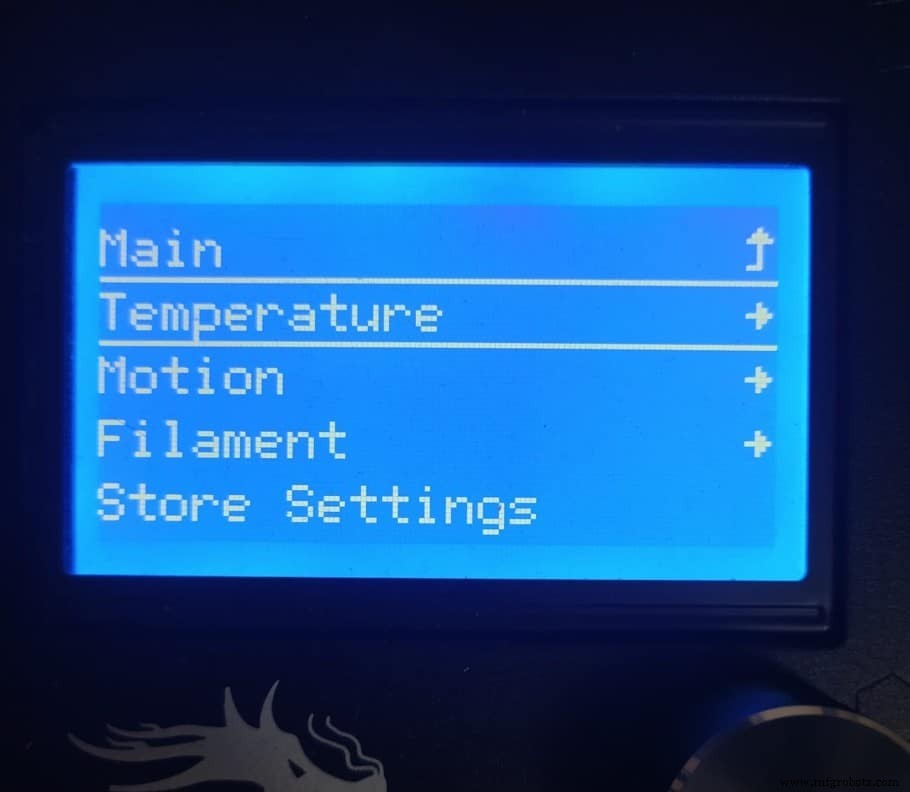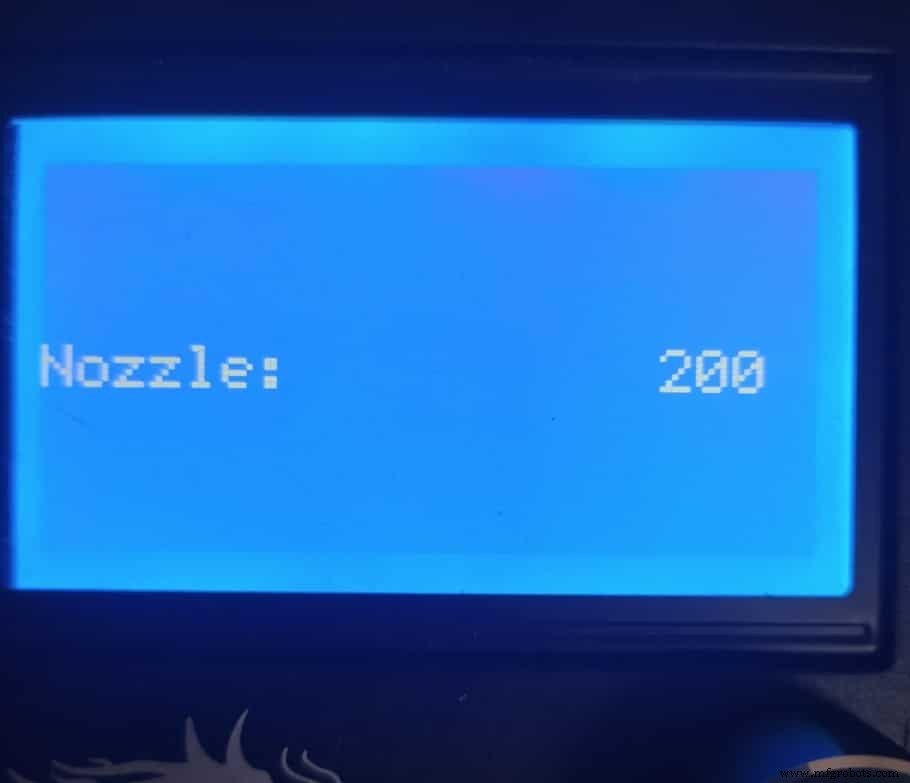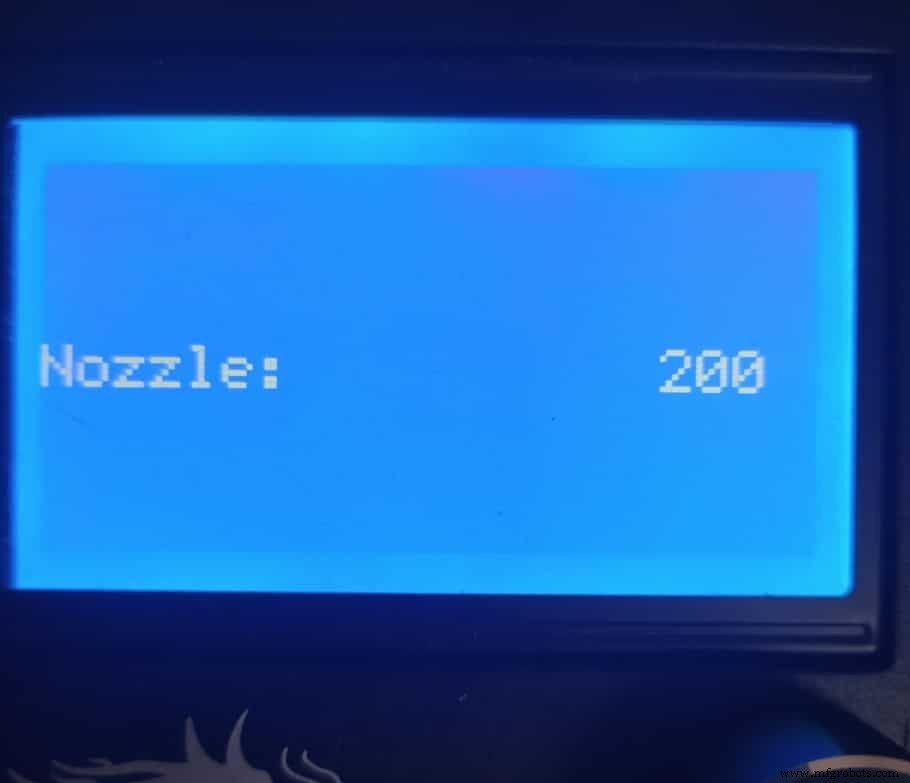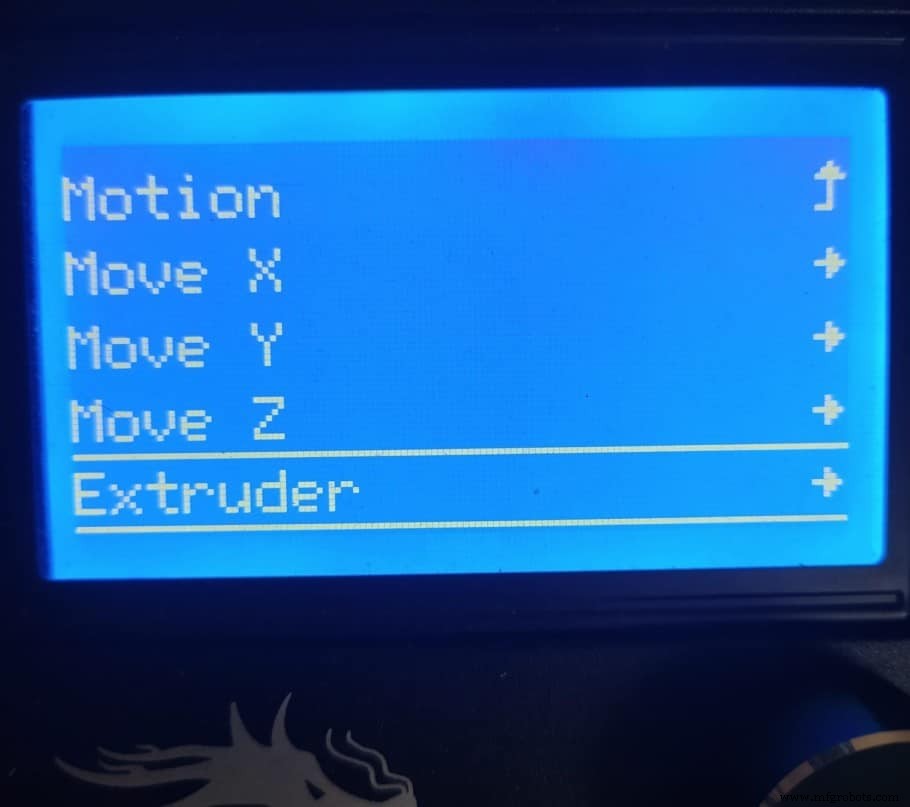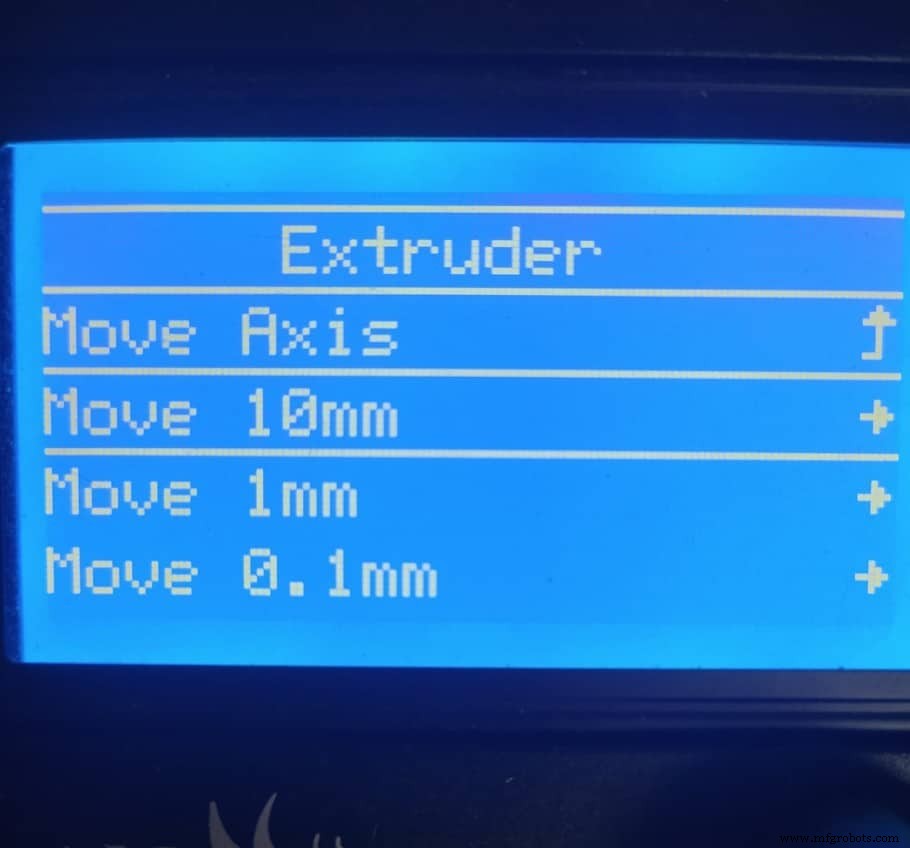Panduan perubahan Ender 3 Filament (Dengan gambar)!
Mengubah filamen pada printer 3D Anda sangat penting untuk dipelajari jika Anda ingin dapat menggunakan warna yang berbeda, atau jika spool Anda kehabisan filamen.
Dalam artikel ini, saya akan membahas cara melakukan ini pada Ender 3, tetapi umumnya prosesnya sama dengan mesin serupa lainnya, jadi ini akan menjadi panduan yang berguna bahkan jika Anda tidak memiliki Ender 3 (Creality CR-10 , CR-10 mini, Ender 5, dll.).
Anda tidak memerlukan alat apa pun untuk melakukannya, cukup printer 3D dan filamen yang ingin Anda gunakan.
Catatan :Saya juga menulis beberapa posting berbeda tentang cara memecahkan masalah khusus yang sangat umum di Ender 3, jadi pastikan untuk memeriksanya.
- Cara mengatasi X Axis sag pada Ender 3.
- Masalah Meratakan Ranjang di Ender 3 &Cara Mengatasinya.
- Cara mengatur ketegangan sabuk pada Ender 3.
- Panduan Offset Ender 3 Z.
Sekarang, tanpa basa-basi lagi, mari kita mulai.
Jika Anda tidak ingin melalui semua percobaan dan kesalahan yang kami lakukan untuk menemukan Pengaturan Ideal untuk membuat cetakan berkualitas tinggi pada Ender 3 Anda, maka periksa Profil Cura kami sendiri yang dirancang khusus untuk Seri Printer Ender 3 (Anda bisa mendapatkan semuanya hanya dengan $7).
Cara mengganti Filament pada Ender 3
Filamen umumnya tidak disarankan untuk diganti dengan nosel dingin, meskipun ada satu metode yang disebut "tarik dingin" di mana Anda cukup menarik filamen keluar dari nosel tanpa memanaskannya terlebih dahulu, dan ini berfungsi untuk membuka sumbatannya (pelajari lebih lanjut di sini).
Namun, untuk menukar filamen dengan benar, Anda harus terlebih dahulu memanaskan nozzle ke suhu leleh/pencetakan filamen yang Anda gunakan.
Mari kita mulai dengan membongkar filamen lama.
Cara membongkar filamen dari Ender 3
- Nyalakan printer, lalu tekan kenop putar besar untuk mengakses menu.
- Buka “Kontrol”, lalu “Suhu”, lalu pilih “Nosel”.
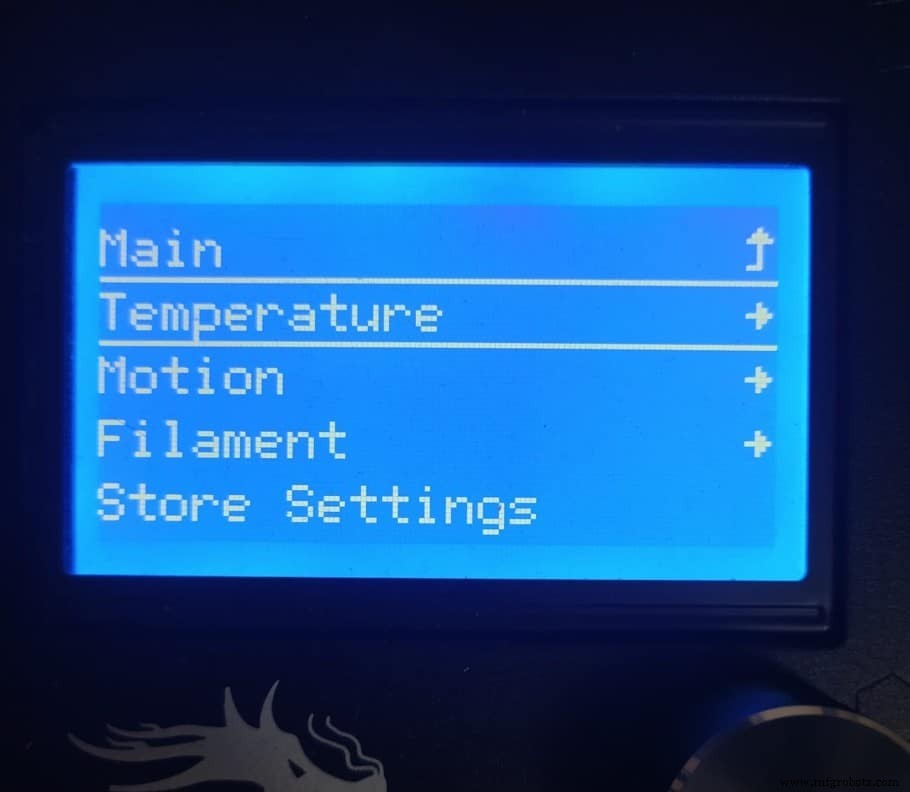
- Setel suhu ke suhu pencetakan filamen yang sudah dimuat pada printer (200 °C untuk PLA, 230 °C untuk PETG, dll.)
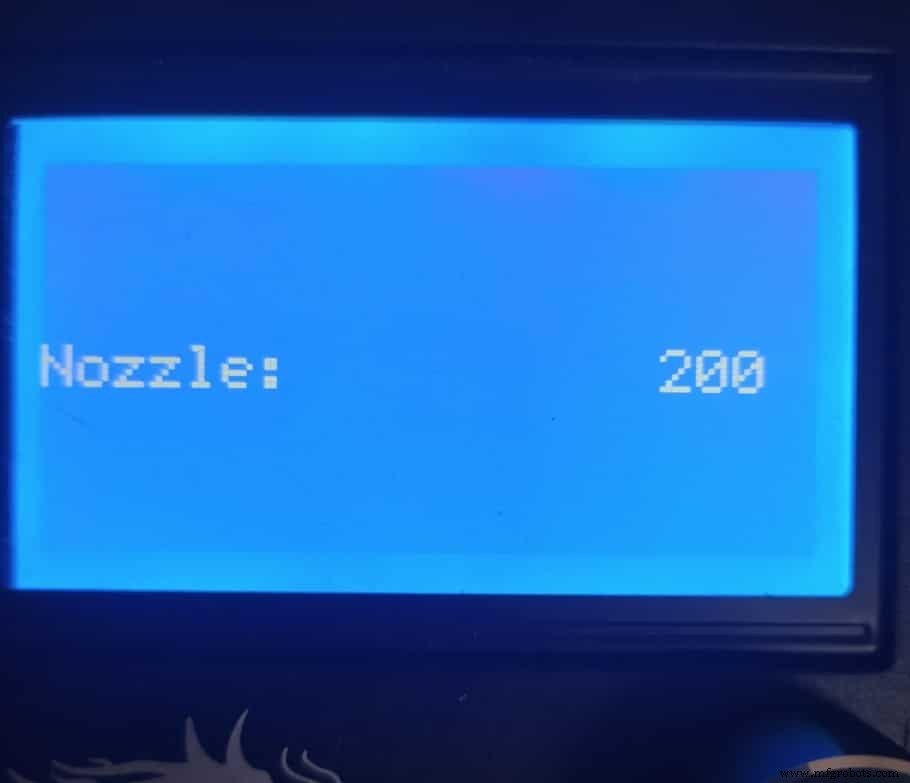
- Setelah nozzle mencapai suhu yang diinginkan, tunggu sebentar lagi agar filamennya meleleh dengan benar.
- Tekan lengan Idler ke bawah dengan satu tangan dan tarik filamen keluar dengan tangan Anda yang lain.

Itu benar-benar itu! Ingatlah untuk selalu memanaskan nozzle ke suhu yang diperlukan sebelum mencoba melepaskannya.
Selain itu, jangan lupa untuk melewatkan filamen melalui lubang-lubang kecil pada gulungan agar tidak kusut.
Cara memuat filamen baru pada Ender 3
Catatan :Jaga agar nozzle tetap panas selama proses pemuatan filamen karena ini akan membuat segalanya lebih mudah dan lebih cepat.
- Panaskan nozzle hingga suhu pencetakan filamen baru.
- Pasang spool filamen baru pada dudukan spool.

- Potong filamen dengan tang yang disediakan agar ujungnya tajam dan tidak membulat.

- Dengan satu tangan tekan ke bawah pada lengan idler dan dengan tangan lainnya masukkan filamen melalui lubang kecil pada alat ekstruder yang akan mengarahkannya antara roda gigi ekstruder dan roda idler ke dalam tabung PTFE.

- Terus mendorongnya melalui tabung sampai mencapai nozzle (biasanya Anda dapat mendengarnya mendesis begitu sampai ke nozzle).
Filamen baru sekarang dimuat dan hampir siap digunakan, namun Anda masih perlu memastikan bahwa tidak ada jejak filamen lama di dalam nosel.
Cara melepas filamen lama dari nozzle dan menyiapkannya untuk dicetak
Jika Anda hanya mengikuti dua langkah sebelumnya dan mencoba untuk mencetak, Anda mungkin telah melihat bahwa segera setelah pencetakan dimulai, filamen lama akan diekstrusi terlebih dahulu, dan ini adalah sesuatu yang ingin Anda hindari karena Anda tidak ingin itu mengotori filamen baru Anda. .
Untungnya, yang harus Anda lakukan adalah mengeluarkan beberapa filamen sampai Anda dapat melihat filamen baru keluar tanpa jejak filamen lama.
Ada dua cara untuk melakukannya:Melalui firmware, tempat printer mengeluarkan plastik itu sendiri, atau dengan mendorong filamen secara manual ke dalam nozzle.
Cara Mengekstrusi filamen lama melalui firmware
- Panaskan nozzle ke suhu pencetakan filamen yang baru dimuat.
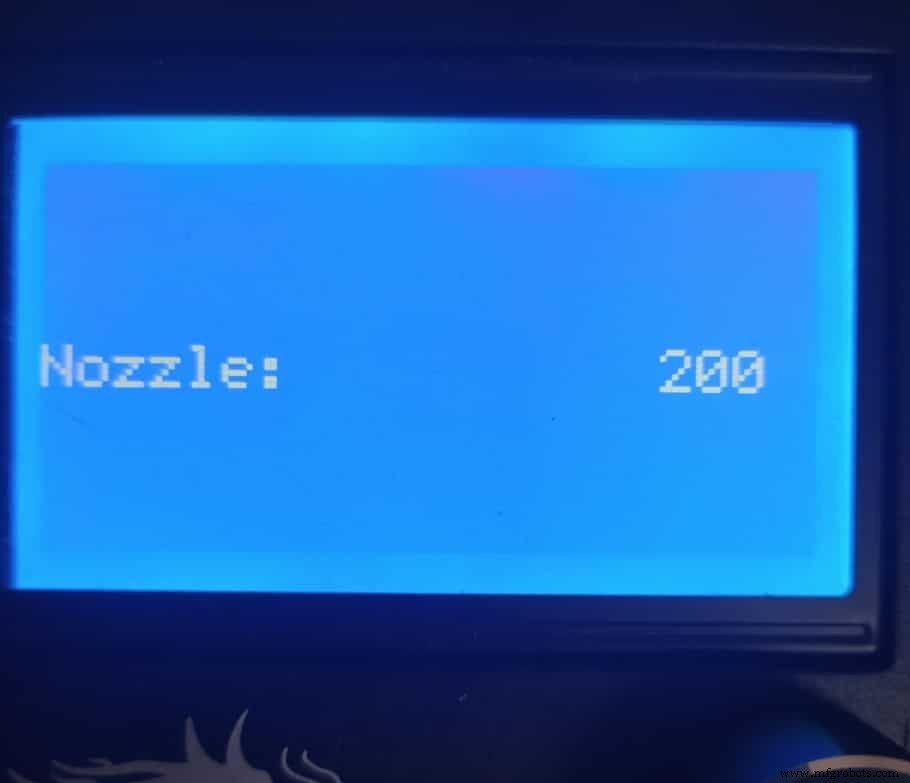
- Dalam Menu, buka “Prepare”, lalu “Move Axis”, lalu ke “Extruder” dan pilih opsi 10mm.
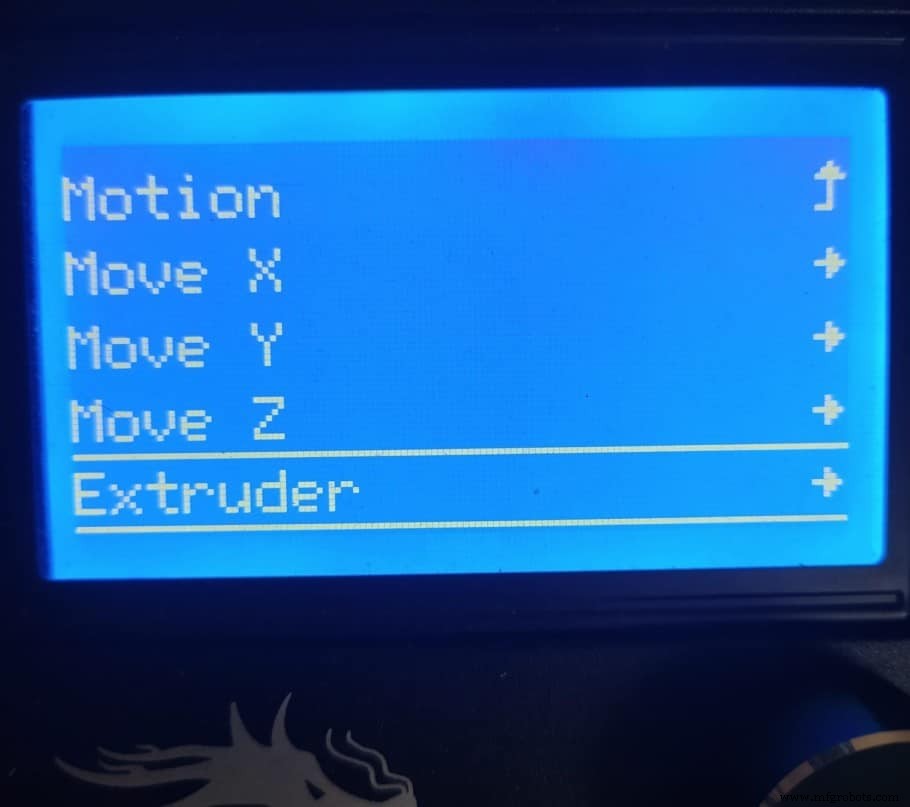
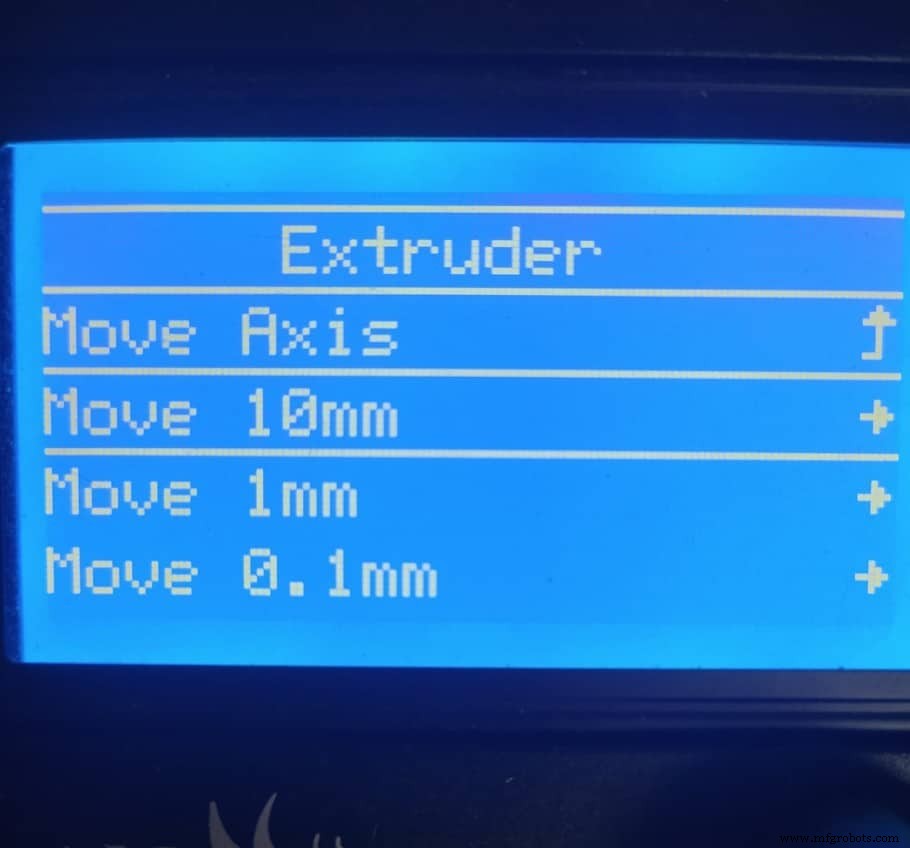
- Keluarkan plastik 20mm-30mm dan periksa apakah filamen baru keluar (mudah diketahui saat menggunakan filamen berwarna berbeda).
- Ulangi proses ini sampai tidak ada jejak filamen lama.

Meskipun ini mungkin metode yang sangat efektif dan cepat, ini bukan metode yang saya gunakan karena membutuhkan waktu lebih lama daripada melakukannya secara manual.
Begini cara saya biasanya melakukannya:
Cara Mengekstrusi filamen lama secara manual
- Panaskan nozzle ke suhu pencetakan filamen yang baru dimuat.
- Setelah nozzle dipanaskan dengan benar, tekan lengan idler ke bawah sehingga filamen tidak lagi dihentikan oleh roda gigi ekstruder dan dorong secara manual ke bawah tabung PTFE dan masuk ke nozzle.
- Alternatif lain adalah dengan menggunakan Extruder Knob (free print) dan menggunakannya untuk memutar extruder secara manual untuk memasukkan filamen ke dalam nozzle.
Saya biasanya melakukannya dengan tangan, bahkan sekarang saya telah menginstal EZR Struder, yang merupakan extruder yang ditingkatkan yang memungkinkan Anda untuk mencetak materi fleksibel dengan Ender 3, karena jauh lebih cepat.
Apakah Anda perlu meratakan tempat tidur setelah mengganti filamen?
Biasanya tidak perlu meratakan tempat tidur setelah mengganti filamen, terutama jika jenis filamennya sama, seperti PLA. Namun, jenis filamen lain mungkin memerlukan suhu nozzle dan alas yang berbeda, dan ini akan mengharuskan Anda untuk meratakan alas lagi karena variasi suhu ini dapat menyebabkan alas mengembang atau menyusut.
Saya biasanya tidak perlu meratakan tempat tidur selama filamen baru yang saya muat menggunakan suhu tempat tidur yang sama. Misalnya, PLA dan TPU.
Namun, jika saya mencetak dengan PETG dan sekarang memuat gulungan PLA, karena saya menemukan suhu tempat tidur yang ideal untuk PETG adalah 85 °C untuk daya rekat yang lebih baik sementara PLA hanya membutuhkan 60 °C, saya benar-benar perlu meratakan kembali tempat tidur.
Jika Anda memerlukan panduan langkah demi langkah tentang cara meratakan tempat tidur di Ender 3 Anda, lihat yang saya tulis!
Cara mengganti filamen mid-print pada Ender 3
Untuk mengubah filamen mid-print pada Ender 3 Anda perlu Menjeda pencetakan, yang akan menghentikan pencetakan dan memindahkan nozzle ke samping, dan sekarang Anda dapat mengubah filamen dan membersihkan yang tersisa di dalam nozzle. Setelah ini, lanjutkan pencetakan dan printer akan mulai mencetak di tempat yang ditinggalkannya.
Ender 3 secara otomatis membersihkan beberapa filamen ketika Anda melakukan ini, tetapi saya sangat menyarankan untuk pergi ke "Mempersiapkan", lalu "Pindahkan Axis", lalu ke "Extruder", pilih opsi 10mm dan ekstrusi plastik yang cukup sampai hanya yang baru filamen keluar dengan bersih.
Jika Anda tidak ingin melalui semua percobaan dan kesalahan yang kami lakukan untuk menemukan Pengaturan Ideal untuk membuat cetakan berkualitas tinggi pada Ender 3 Anda, maka periksa Profil Cura kami sendiri yang dirancang khusus untuk Seri Printer Ender 3 (Anda bisa mendapatkan semuanya hanya dengan $7).
Kesimpulan
Mengubah filamen pada Ender 3 jauh lebih mudah daripada yang terlihat, cukup ikuti langkah-langkah yang saya berikan dalam panduan ini dan Anda akan siap!
Saya juga menyarankan Anda untuk mencoba mengubah cetakan tengah filamen untuk membuat cetakan multi-warna, karena itu sangat menyenangkan!
Semoga informasi ini bermanfaat dan jika Anda memiliki pertanyaan, jangan ragu untuk bertanya!
Lihat bagian produk yang kami rekomendasikan

Kami membuat bagian produk yang direkomendasikan yang akan memungkinkan Anda menghilangkan dugaan dan mengurangi waktu yang dihabiskan untuk meneliti printer, filamen, atau peningkatan apa yang akan didapat, karena kami tahu bahwa ini bisa menjadi tugas yang sangat menakutkan dan yang umumnya menyebabkan banyak kebingungan .
Kami telah memilih hanya segelintir printer 3D yang kami anggap baik untuk pemula maupun menengah, dan bahkan para ahli, membuat keputusan lebih mudah, dan filamen, serta peningkatan yang terdaftar, semuanya diuji oleh kami dan dipilih dengan cermat. , sehingga Anda tahu bahwa mana pun yang Anda pilih akan berfungsi sebagaimana mestinya.